-
Win8.1系统回收站如何设定大小?小编告诉你设置
- 2017-11-01 09:44:18 来源:windows10系统之家 作者:爱win10
想必电脑用户对回收站不陌生吧,许多用户一直以为回站的空间十分巨大,其实,回收站同样会占用我们的磁盘空间,当内容过大时,会造成电脑卡顿等问题,其实,回收站能够支持自定义设置大小,那么win8系统回收站如何设定大小呢?下面,小编就教大家如何设置Win8.1系统回收站。
回收站其实是windows操作系统的一个文件夹,其功能主要是用来存储被临时删除的文件或文档等资料,当我们后悔对某些文件删除时即可通过回收站来恢复,但是它不是个无底洞,是有内存需要的,为了运行的流程,Win8.1系统回收站如何设定大小?下面,小编就跟大家说说设置win8系统回收站的方法。
Win8.1系统回收站如何设定大小图文解说
在桌面上的“回收站”图标上,鼠标右键,选择“属性”。
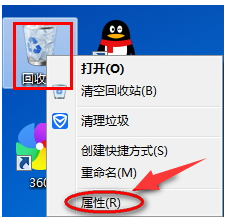
回收站系统软件图解1
进入回收站属性界面
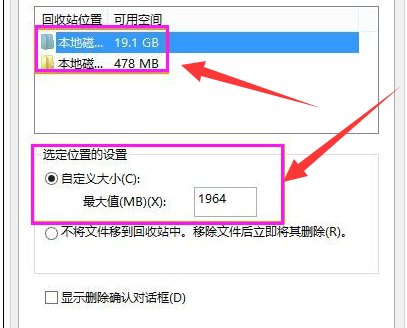
回收站系统软件图解2
选中回收站占用的磁盘(第一项),然后在“选定位置的设置”中自定义大小,根据自己的实际需要设置“最大值”,然后点击“确定”按钮
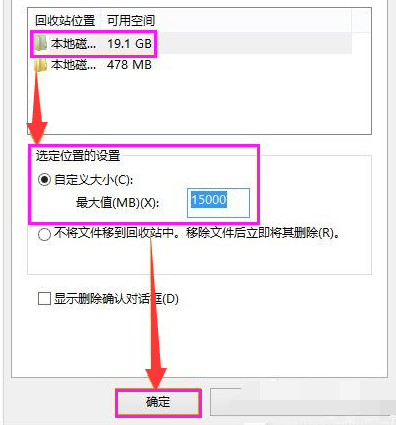
设置回收站系统软件图解3
以上就是设置Win8.1系统回收站的操作流程了。
写于后话:
回收站默认的大小一般是磁盘的整个大小,因此,当回收站内容过多时占用的磁盘空间越大,因此会造成卡顿等问题
猜您喜欢
- 虚拟光驱安装雨林木风win7 64 纯净版..2017-06-14
- 最简单的雨林木风系统安装步骤..2016-11-04
- windows7激活后怎么查看?2022-09-09
- 细说电脑启动项如何设置2018-11-23
- 电脑公司win7 32系统最新下载..2016-12-15
- 系统重装软件都没了怎么办..2017-07-18
相关推荐
- U盘重装ghost win10 x86教程 2016-10-29
- 万能无线网卡驱动xp,小编告诉你万能无.. 2018-03-05
- win10破解版镜像下载教程 2017-02-12
- xp系统怎么样?到哪儿下载最新xp操作系.. 2016-07-17
- win7 64深度技术系统安装教程.. 2016-11-01
- 新萝卜家园win7 专业版最新下载.. 2017-02-19





 系统之家一键重装
系统之家一键重装
 小白重装win10
小白重装win10
 深度技术win7 32位系统旗舰版下载v1912
深度技术win7 32位系统旗舰版下载v1912 电脑公司ghost Win7 x86纯净版201612
电脑公司ghost Win7 x86纯净版201612 2345王牌浏览器 v10.27.0.21895官方版
2345王牌浏览器 v10.27.0.21895官方版 PCxFireFox v53.0.3中文版
PCxFireFox v53.0.3中文版 玄武极速浏览器 v2.1.20211123官方版
玄武极速浏览器 v2.1.20211123官方版 小白系统win10 32位专业版系统下载v201812
小白系统win10 32位专业版系统下载v201812 最新360安全
最新360安全 Miniblink(浏
Miniblink(浏 Microsoft of
Microsoft of MathType v6.
MathType v6. 深度技术32位
深度技术32位 Privacy Eras
Privacy Eras 电脑公司Ghos
电脑公司Ghos 紫光输入法v6
紫光输入法v6 魔法猪 ghost
魔法猪 ghost 深度技术win1
深度技术win1 HiDownload v
HiDownload v 雨林木风Ghos
雨林木风Ghos 粤公网安备 44130202001061号
粤公网安备 44130202001061号